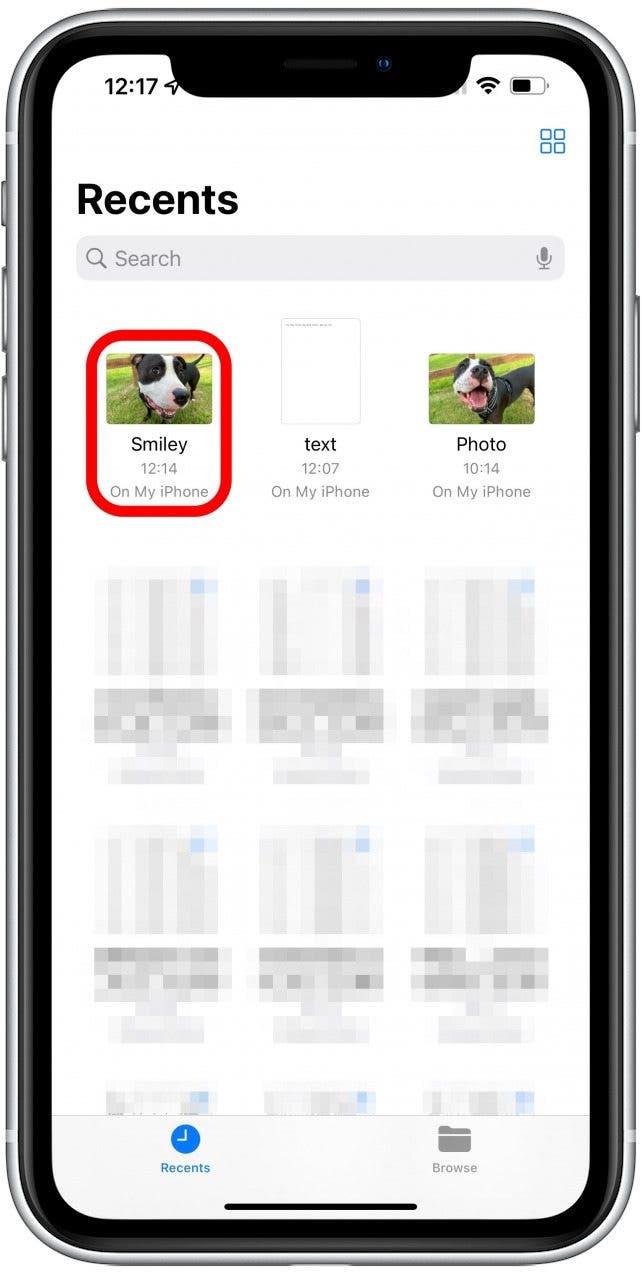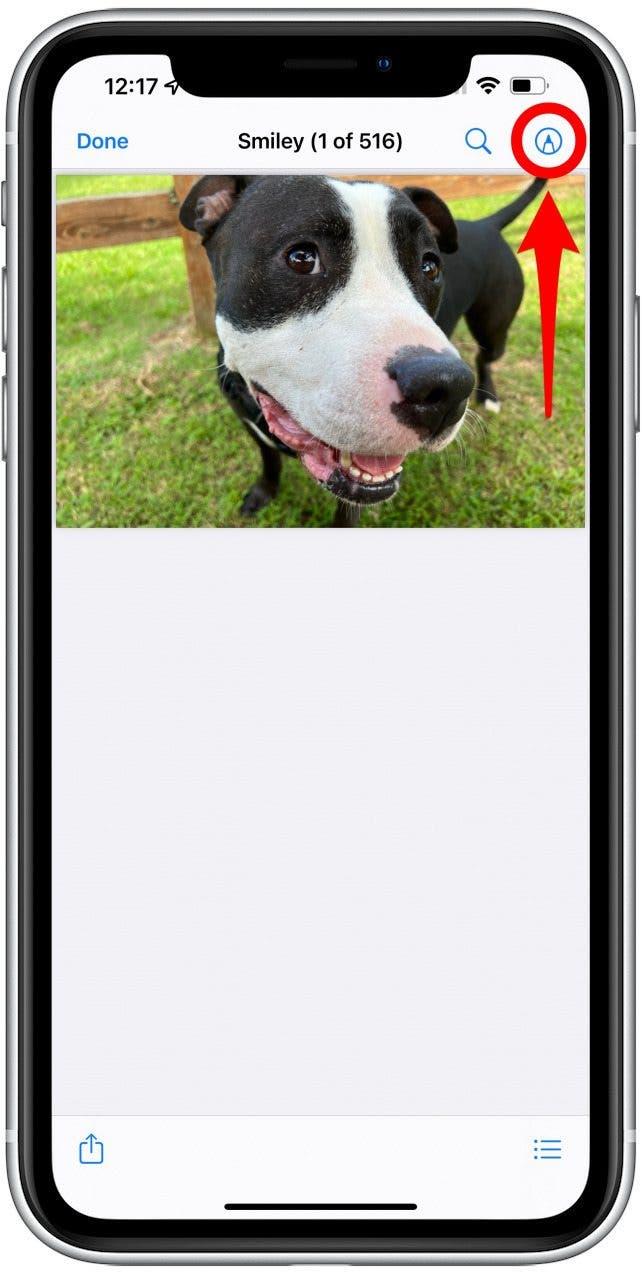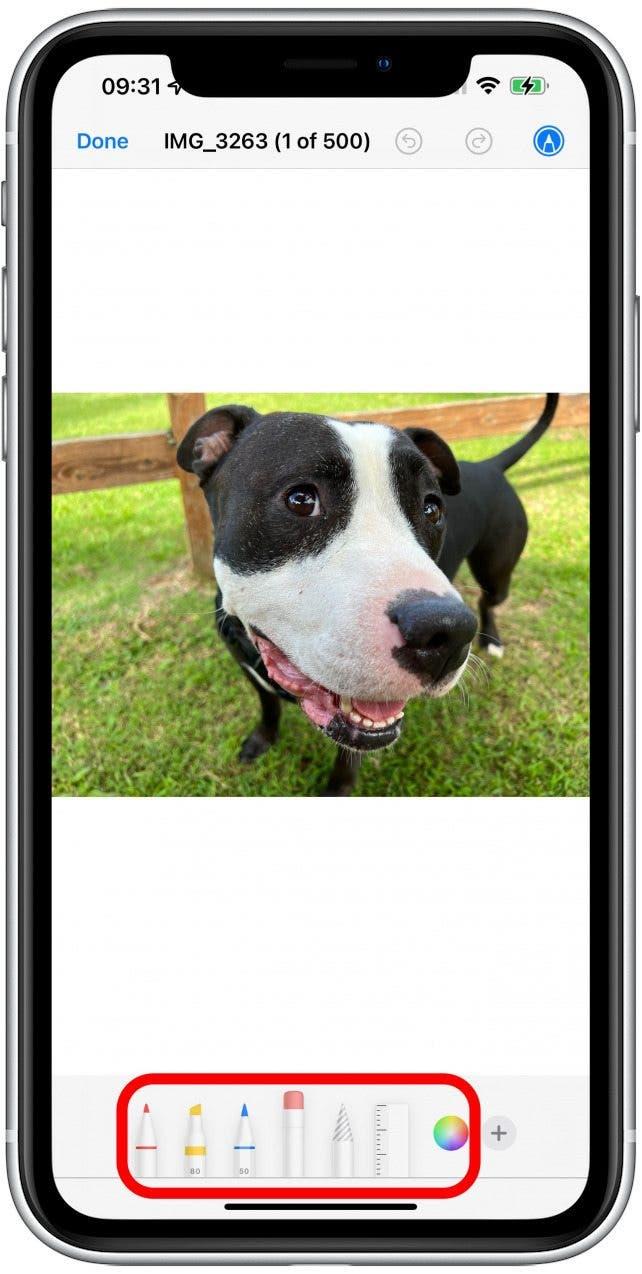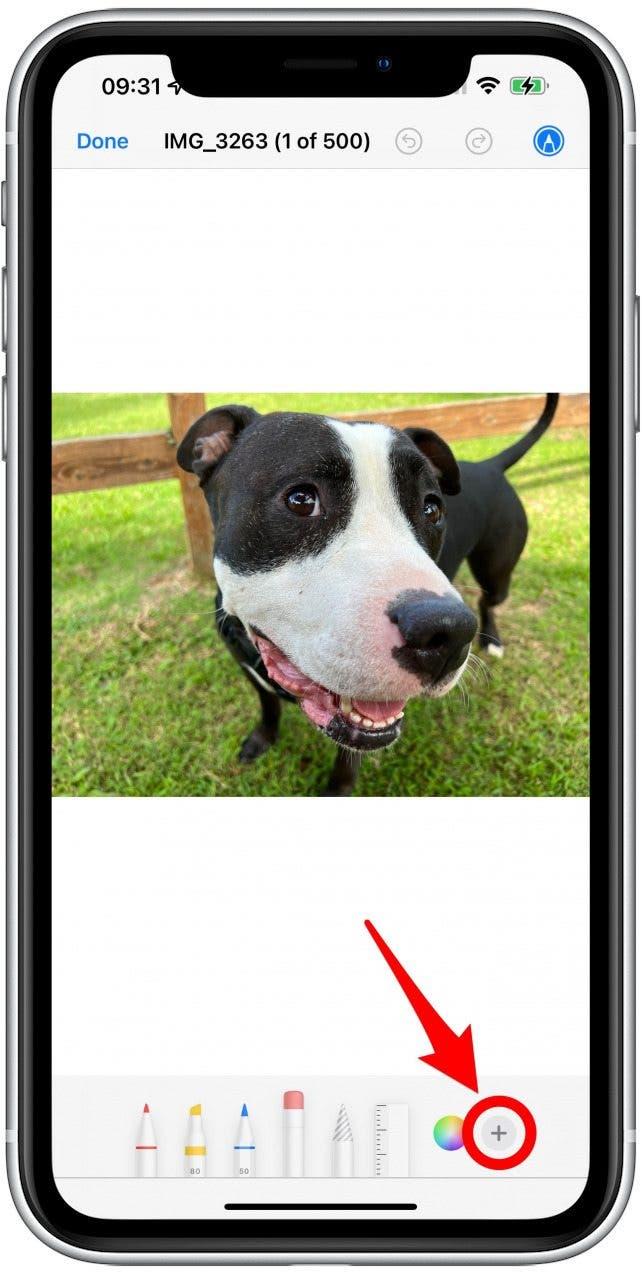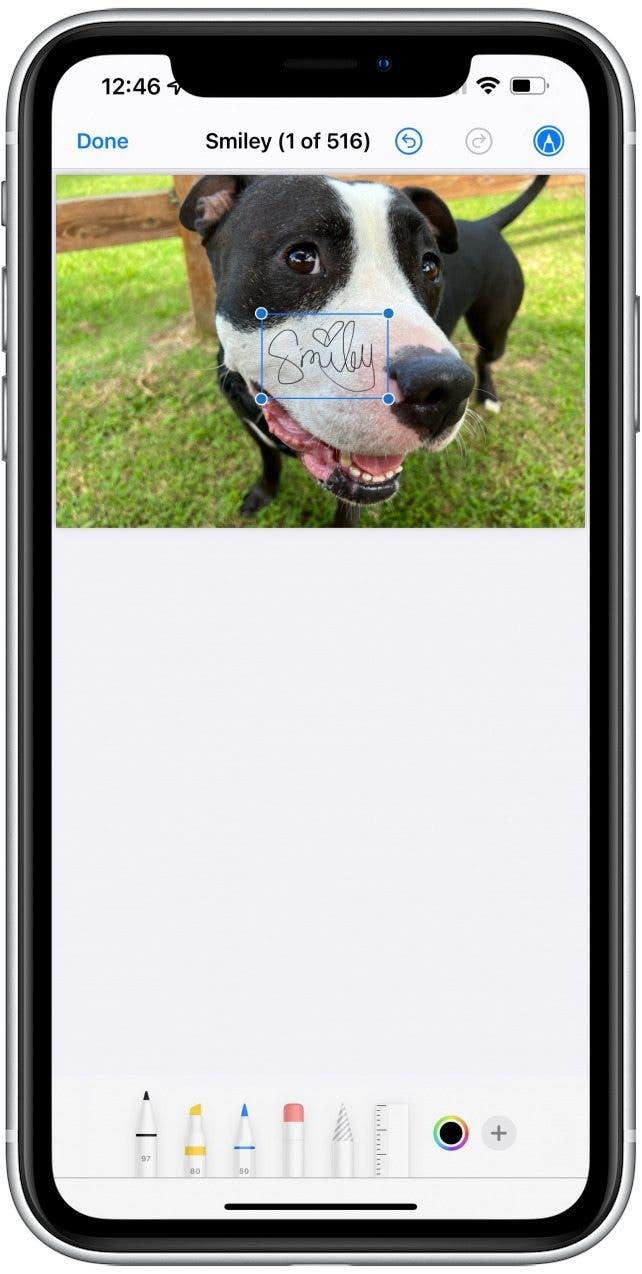Imparare ad usare l’applicazione Files su iPhone e iPad le permetterà di creare, modificare e firmare facilmente i PDF direttamente sul suo dispositivo portatile! L’app Files è nativa del suo iPhone e iPad e può utilizzarla per modificare i documenti PDF esistenti, compilarli e contrassegnarli.
Come modificare i file PDF su iPhone& iPad
Che cos’è l’app Files su iPhone? È l’applicazione di gestione dei file di Apple. Files le permette di accedere a tutti i suoi file, anche quelli provenienti da app di terze parti come Google Drive, su tutti i suoi dispositivi. Il modo più rapido per modificare un PDF sul suo iPhone o iPad è utilizzare l’app Files.
- Apra l’app Files.
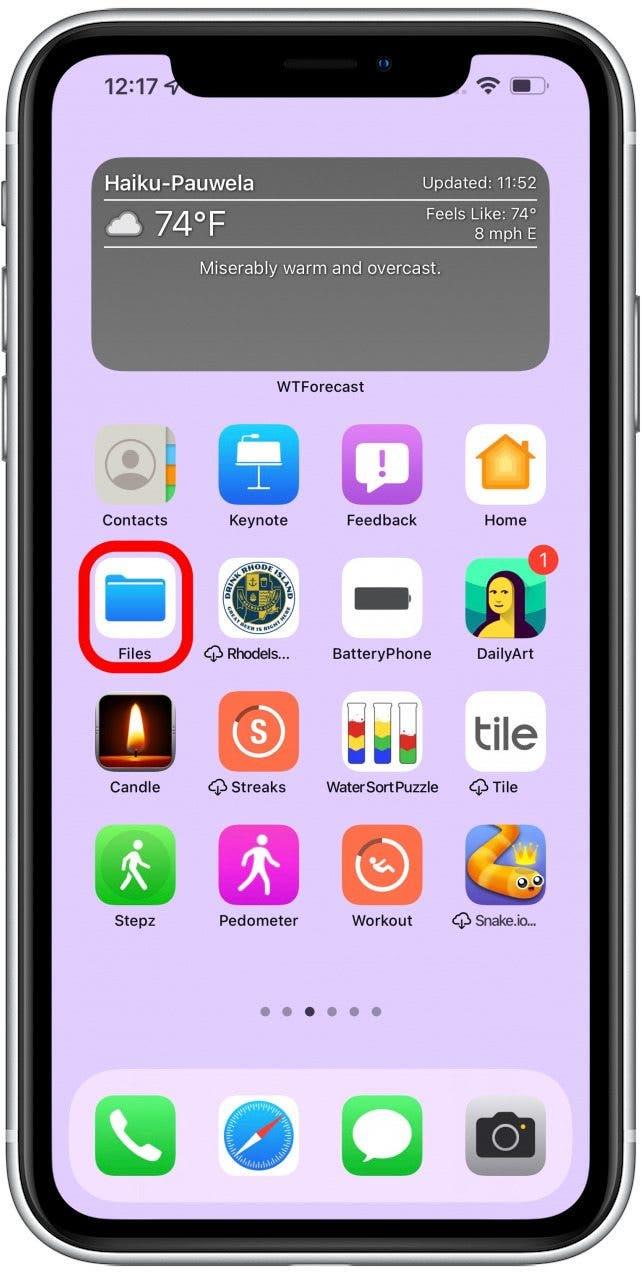
- Tocca il PDF che desidera modificare.

- Tocca l’icona Markup.

- Potrà disegnare, scarabocchiare ed evidenziare qualsiasi punto del documento toccando i vari marcatori.

- Tocca l’icona più.

- Qui può aggiungere una firma, un testo, una lente d’ingrandimento e delle forme.

Ora sa come modificare un PDF utilizzando File. Per ulteriori suggerimenti su come utilizzare Markup sulle immagini e sui documenti, legga qui. Per scoprire altri modi di utilizzare il suo iPhone, si iscriva alla nostra newsletter gratuita Tip of the Day.
 Scopra le funzioni nascoste del suo iPhoneRiceva un suggerimento quotidiano (con screenshot e istruzioni chiare) per poter padroneggiare il suo iPhone in un solo minuto al giorno.
Scopra le funzioni nascoste del suo iPhoneRiceva un suggerimento quotidiano (con screenshot e istruzioni chiare) per poter padroneggiare il suo iPhone in un solo minuto al giorno.
Come firmare PDF su iPhone & iPad
Sapeva che le firme elettroniche sono spesso accettate sui documenti ufficiali, in modo da poter toccare alcuni pulsanti per risparmiare tempo nella stampa, nella firma, nella scansione e nel nuovo invio di documenti? La prima volta che lo fa, dovrà aggiungere una nuova firma. Può avere diverse firme salvate che poi aggiungerà toccando il pulsante più, quindi posizionando e dimensionando la firma come necessario sul documento.
Come utilizzare l’applicazione Files su iPhone & iPad 101
L’applicazione Files è preinstallata sul suo dispositivo ed è il modo più semplice per modificare un PDF su iPhone e iPad.
Come compilare PDF su iPhone & iPad
Esistono applicazioni di terze parti come PDF Expert (gratuita con opzioni di abbonamento) che possono aiutarla a compilare i moduli. Tuttavia, può anche utilizzare la funzione testo o scriverlo con uno dei marchi menzionati nella sezione come modificare un PDF. Questo può richiedere più tempo, ma può essere fatto gratuitamente utilizzando l’app nativa Files!
Dove si trova l’app Files su iPhone & iPad
Dove si trova l’app Files sul mio iPhone o iPad? Potrebbe trovarsi in una delle schermate Home o nella Libreria delle applicazioni. Il modo più rapido per trovarla è utilizzare la ricerca Spotlight o l’App Store. Basta trovare il PDF nell’app File e toccarlo per aprirlo.
Come aprire un PDF su iPhone & iPad
A meno che non stia utilizzando un’applicazione che le consenta di aprire un PDF al suo interno, come Google Drive, dovrà salvare il PDF nell’app File.
Suggerimento: prima di poter aprire e modificare un PDF, deve avere un documento PDF sul suo dispositivo. Legga qui per sapere come scaricare un documento PDF o convertire un file dal suo iPhone o iPad.
Ora sa come utilizzare l’applicazione Files su iPad e iPhone! La utilizzi per modificare i PDF, firmare i documenti e apportare altre modifiche ai PDF. Successivamente, apprenderà come sfogliare i suoi file iCloud utilizzando l’app Files e come utilizzare AutoFillon migliorato su iPadOS 17.